
突然ですが、みなさんは撮りためた写真をどのように整理していますか?
PCの写真フォルダ内に日付ごとで分類?
クラウドにすべてアップロード?
もっと楽で整理しやすい方法がないかと思いながら、そのままにしてしまっていることありませんか。
そこで今回は、フォトグラファーの方々の写真整理の仕方にフォーカスします。雨の日が続くこの時期、なかなか撮影に出かけられないときは、写真整理をしてはいかがでしょう!
教えていただくのはこの2人
嵐田大志さん(@Taishi_Arashida)
家族写真の他、都市光景やミニマル写真を撮影している。
Z 6、NIKKOR Z 50mm f/1.8 S
片渕ゆりさん(@yuriponzuu)
旅先で出会う景色を写真と言葉で発信している。
Z 6II、(左)NIKKOR Z 24-200mm f/4-6.3 VR、(右)NIKKOR Z 35mm f/1.8 S
デジタル写真の整理の仕方
嵐田さん「スマホ完結のミニマルな写真整理」

僕は写真整理において、効率的で無理なく続けられることを大事にしています。5年ほど前に、クラウドにデータをアップロードすることでスマホ完結する今のスタイルに行き着きました。
①撮影はJPEGが9割

今は週に100枚ほど撮影していますが、写真データは基本JPEGです。トリミングを結構するので、最高画質に設定。白とびしないように少しアンダー気味に露出補正しています。
なお、RAWで撮るのは、明暗差が大きくてJPEG編集では破綻しそうだと思ったときだけです。
②スマホに取りこみクラウドに自動保存
JPEGで撮ったデータはカメラから直接スマホに取りこみます(Nikonのカメラであればアプリ「SnapBridge」を使用します)。そして、スマホで撮った写真を含めてすべてクラウドにアップロード。スマホに取りこんだ写真データは、1か月ほど経ったら削除しています。
クラウドは容量無制限の「Amazon Photos」
僕はAmazonプライム会員ということもあり、会員は写真を無制限にアップできる「Amazon Photos」を愛用しています。自動アップロード設定にすると、デジカメから取りこんだ写真や編集ソフトで書き出した写真など、スマホ内の写真がすべて自動保存されるので、バックアップ漏れがありません。

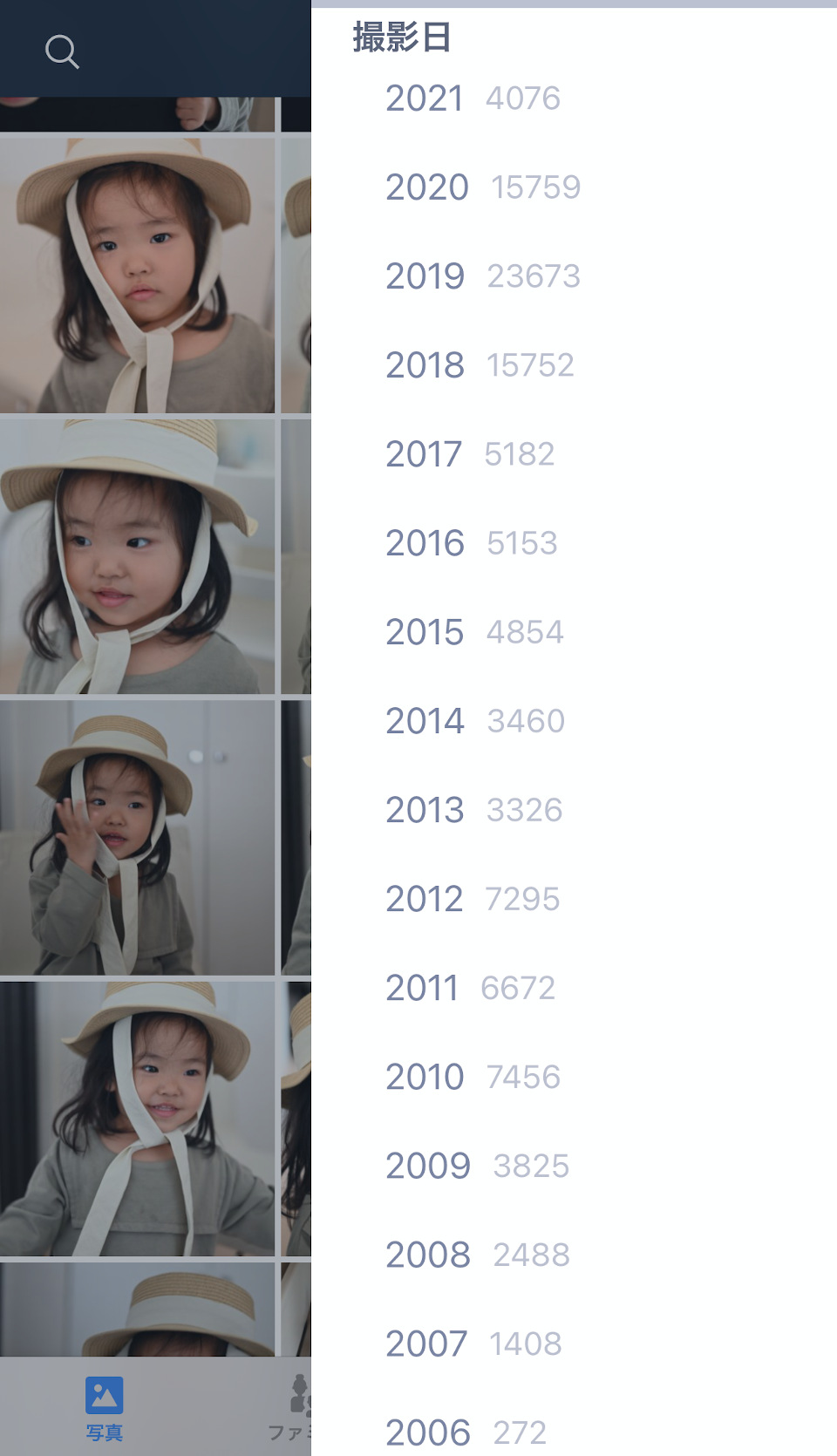
「Amazon Photos」内の保存状況
実は妻が撮影した写真もアップされる設定なのですが、すべて同じ場所に保存されます。「撮影日」だけは自動抽出されるので、特にフォルダわけはせず、何か写真が必要なときは撮影日から検索しています。
クラウドを選ぶポイント
写真をたくさん撮る方は、無料で容量を極力たくさん使えるクラウドがオススメです。事業者の廃業やサービス停止などの不安がつきものですが、他に比べてAmazonなら大丈夫そうという安心感もあります。なお、Amazon Photosは機材名や設定値によるソート機能はないため、その点には注意しましょう。
③Lightroomで編集&管理

写真は「Lightroomモバイル」に取りこんで編集します(RAWの場合は、スマホのストレージ容量がすぐいっぱいになるので、PCで読みこみLightroomに同期させます)。
同じ日に撮影した写真を一式すべて取りこむ方が多数派だと思いますが、僕はお気に入りの“一軍”+編集したらよくなりそうな“予備軍”だけをLightroomに取りこみ、それ以外はスマホから削除します(クラウドには残っています)。Lightroom上のデータを後から消す作業を省略する意味でも、この時点でセレクトをしているんです。
Lightroom内はプロジェクト単位でフォルダわけ
写真の中にはプライベートのものだけでなく、進行形の仕事のものもあるため、すぐに目的の写真を探せるようにフォルダわけしています。
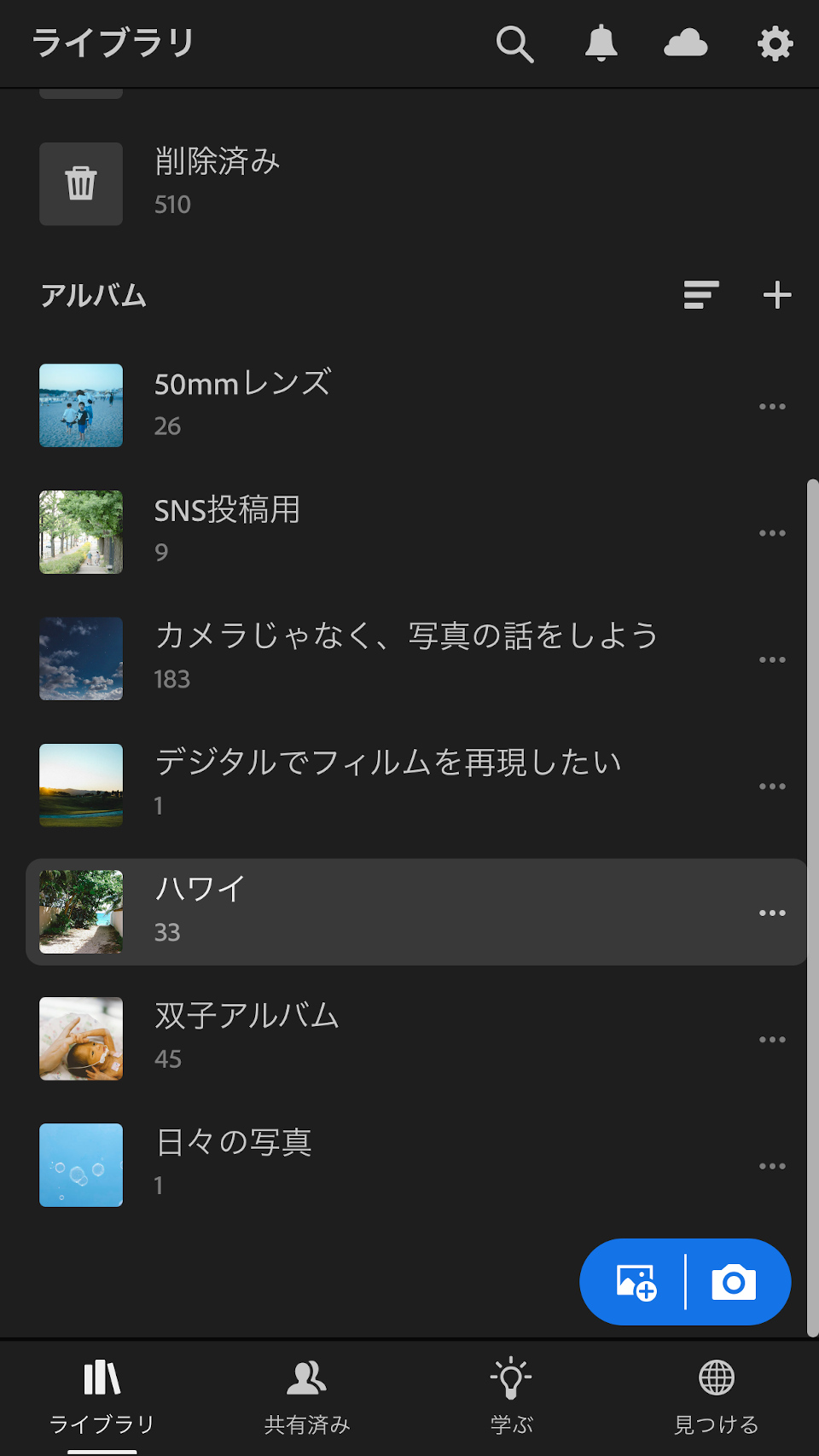
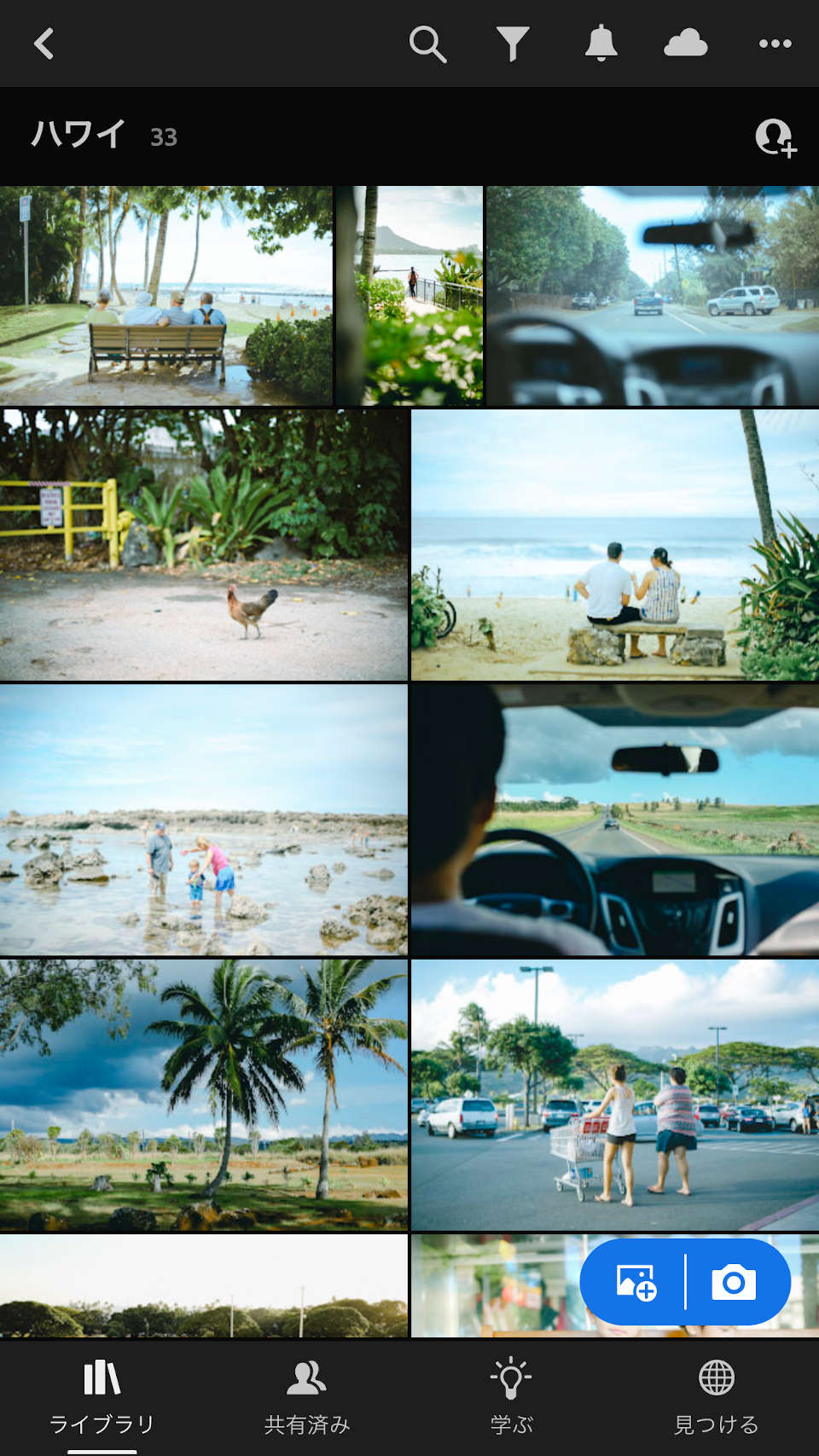
「Lightroomモバイル」内の整理状況
几帳面な方はきっとフォルダ名もルールを作って運用していると思いますが、僕は割と適当(笑) 終わった仕事のフォルダは順次削除してスッキリさせています。なお、Lightroomに入れた写真の前後のカットや説明用にサブカットがほしくなった場合は、LightroomでEXIFを確認し、クラウドの「撮影日」から探します。
また、より気軽な編集アプリ「VSCO」でも編集しますが、気に入ったものをLightroomに取りこみ、基本はLightroom上で直近の写真を管理。そうしておくと、何か探すときはLightroomを開けば見つけられ、いろんなアプリを開いて探す時間のロスを省けます。ちなみに、履歴データが残っているので、VSCOで編集した写真だとLightroom上でもすぐわかるんです。
現在の整理方法に至る経緯
以前はすべてPCに取りこんでいましたが、疲れているときにPCを開くのが億劫になってしまい…。なかなか編集作業をする気になれなくなったので、スマホ完結の今のスタイルに落ち着きました。ごろんと寝転がりながら、その日撮影した写真を編集するのが至福の時間です。
また、PCは場所を選びますが、スマホであれば電車の中やプラットホーム…どこでも編集作業ができるのがいいところ。撮った子供の写真をすぐに妻と共有できますし、妻の目線から見た好きな写真を聞いたりもします。
片渕さん「Lightroom Classicで一元管理」

私は整理や検索がしやすく一元管理できる方法として、3年ほど前から「Lightroom Classic」をメインにした整理を実践しています。
①デジカメ写真は編集しやすいRAWで
スマホで撮る写真やフィルムのスキャンデータなどはJPEGですが、デジカメではRAWで撮影しています。RAWで撮る大きな理由は“編集のしやすさ”。旅の写真など撮り直しがきかないシーンや、とっさに撮るものが多いので、後でじっくり編集できるRAWのほうが安心です。また、何年か経つと色味やレタッチの好みが変わることもあるので、将来のためにもRAWを残しておこうという思いもあります。
②PCですべてLightroom Classicに取りこむ

写真はすべて、デスクトップ専用のLightroom Classicに。スマホで撮った写真も共有アプリ(AirDrop)を使って取りこみます。
Lightroom Classicで各作業を自動化
Lightroom Classicは編集だけでなく、管理作業を効率化する機能が充実しているのが大きな魅力です。特に読みこみの機能が特徴的で、「フォルダわけ」「リネーム」などのルールを一度設定すると、写真を取りこむ際の一連の作業を自動化することができます。

「Lightroom Classic」におけるファイル名のルール設定画面

「Lightroom Classic」内のフォルダわけ状況
こちらが実際のフォルダわけです。大きくは機材別でわけ、さらに撮影日ごとにフォルダがわかれるように設定しています。
- 第1階層:デジカメ(機種別)、スマホ、フィルムなど(例:01_デジタル_メイン機)
- 第2階層:撮影年(例:2021)
- 第3階層:月日(例:2021-01-01)
- ファイル名:年月日と日時(例:2021-01-01-123456.jpg)
一見めんどうに思えるかもしれませんが、一度ルールを設定してしまえば自動でフォルダわけ・リネームができてとても楽チンです。
検索性を上げるレーティングやラベル

写真を取りこんだ後は、どれがお気に入りか優先順位をつける作業「レーティング」を行います。私は誤って削除するのがこわいので、基本的に写真は削除しません。
レーティングは最大★5つで、以下のように識別します。
★:SNS投稿/納品するか迷うものや、時間が経って見直してからレーティングを下げたものなど
★★:SNS投稿/納品候補
★★★:SNS投稿/納品候補の中でも、特にお気に入り
★★★★:星3つより、さらにお気に入り
★★★★★:最もお気に入り(8万枚ほどある中で数枚ほど)
他、下記のように写真にラベルをつけることもできます。

赤がメインカラーの写真にラベルをつけたもの。他に青や緑でもラベルわけしていて、色別のコラージュ写真を作る際に重宝します。
また、Lightroom Classicは検索機能が非常に優れています。編集済み/未編集写真、使用機材などのデータを検索できるので、編集後写真でフォルダわけしたり、キーワードを書きこむ必要もないんです。

編集済みデータを検索した結果
なお、撮影場所情報も入れこみたい場合は、撮影時にGPS機能を使って埋めこむか、キーワードとして書きこむなどして把握しています。
編集後はスマホに転送してSNS投稿
写真の編集は撮影日ごとに行うようにしています。未編集の写真をためてしまうと後がつらいので…。そして、JPEGで書き出したデータは共有アプリでスマホに転送。スマホでの見え方を確認してからSNSに投稿しています。
③バックアップはHDD+クラウドに
Lightroomと同じ階層でHDDにバックアップ
Lightroom Classicに取りこむ際に、SDカードからHDDにもデータをコピーします。そして、Lightroom Classicで編集作業が完了したら、HDDにLightroom Classicと同じフォルダ階層を作成します。
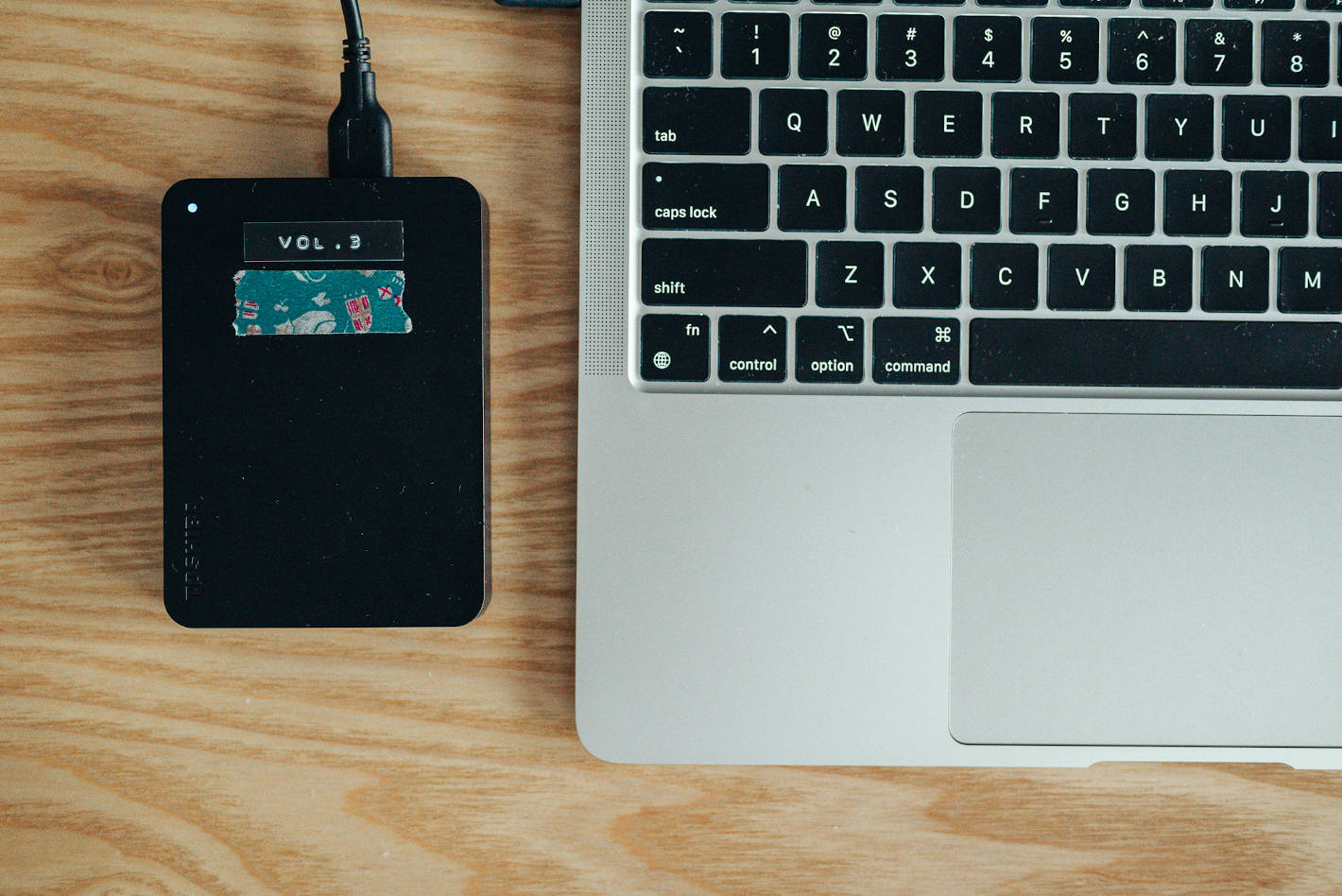

HDDは、1~4TB程度で価格とデザインなど条件に見合うものを。乾燥剤と一緒に、ボックスや机の引き出しに入れています。
識別として、フォーマットする際に名前にナンバーを入れ、外観にはラベルメーカーで作ったシールを貼ったり、手書きの付箋を貼ったりしています。最近は数が増えてきたので、スプレッドシートでも内容をメモするようにしました。
クラウドはデータ形式で使いわけ
現在、以下3つのクラウドサービスをデータ形式に合わせて使いわけています。
1. Googleフォト:お気に入り写真のJPEGデータ(編集済み)のバックアップ用。
Googleフォトには、星をつけた写真の編集済みJPEGデータをすべてアップしています。Googleフォトは自動の検索機能が優れているので、写真の撮影情報データを残して保存すれば、特に細分化してアルバムを作る必要がないんです。
※なお、Googleフォトの容量無制限が有料化されたため、今後の使い方を見直すかもしれません。

「Googleフォト」内で「船」を検索した結果。写真の要素を自動で判別してくれます。
2. Amazon Photos:お気に入り写真のRAWデータのバックアップ用。
プライム会員は容量無制限な上にRAWのアップが可能です。ただ、検索はGoogleフォトのほうが便利なため、検索頻度の高いJPEGはGoogleフォトをメインにしています。
3. Adobe:Lightroom Classicと同期し、Adobeの他ソフトとの連携用。
3つ目として、Adobeのクラウドフォトストレージを使っています。Lightroom Classic内で作成したグループ「コレクション」を同期させると、他のAdobeソフトと連携でき、LightroomモバイルでスマホやiPadからも編集できるので重宝しています。
現在の整理方法にいたる経緯
PC内のフォルダで管理していた時期もありましたが、人間はミスをする生き物。手動だとどうしても誤ってコピーしたり、し損ねたりということがありましたが、自動化機能が充実した今のスタイルになってからとても楽になりました。
スマホやフィルムの写真は、本来Lightroomに取りこまなくても問題ないですが、「あの写真どこだっけ?」と探したり、アプリでレタッチを繰り返すうちに元データがどれかわからなくなったりするのが嫌だなと思い、デジカメのデータと一緒に管理しています。
プリントする撮影後の写真の楽しみ方
嵐田さん「形にして家族と楽しむ」
僕は自分でプリントした写真を額装したり、フォトブックサービスでブックにまとめたりしています。


プリントする写真選びのポイント
- 額装写真:部屋のインテリアと喧嘩にならないようにモノクロにして印刷しています。カラーであれば「窓から見たい風景」という選定基準です。
- フォトブック:1冊全体で流れができるように選ぶのがポイントです。例えば「旅行」だったとしても、子供たちの写真だけではなく、旅先の風景も織り交ぜるようにします。
妻とはクラウド上で写真を共有していますが、子供はフォトブックにしたときに写真をよく見ています。「保育園の頃のこの遊具懐かしいなー」なんて言ったり。フォトブックは家族みんな気に入っているので今後も作っていけたらと思います。
片渕さん「写真で空間を彩る」

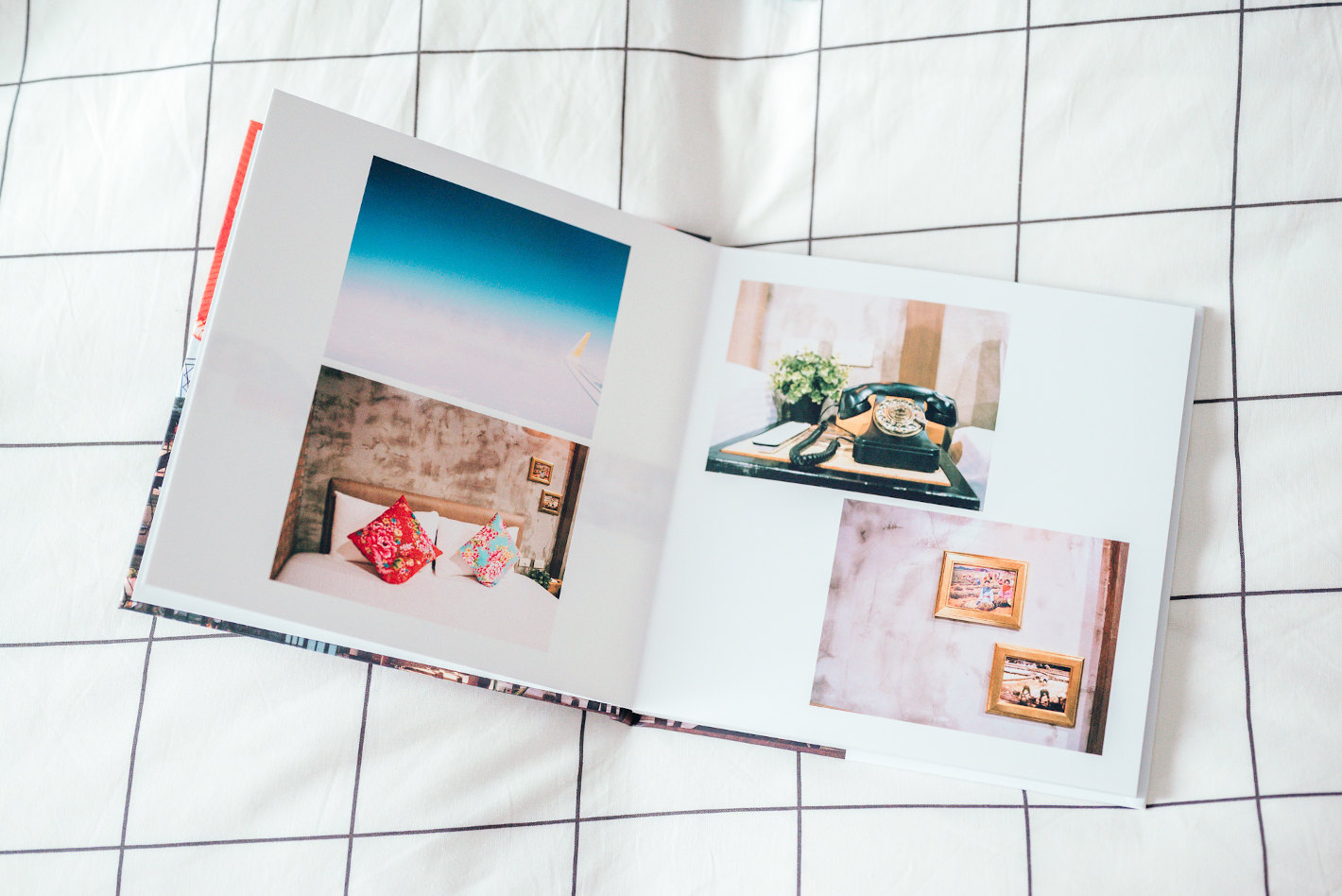
撮影した写真は、フォトブックサービスを使ってブックにしたりして楽しんでいます。家族旅行のブックを作って、家族に送ったりすることもありますよ。

また、自宅にあるプリンタで印刷した写真を部屋に飾ることもあります。部屋のテイストや色になじむことを優先してセレクトして、壁に貼ったり、吊るしたり。写真によって雰囲気も変わるので、好きな空間を作る際にとてもいいアクセントになります。
Photographer's Note

嵐田さん:僕のスタイルは、PCをお持ちでなかったり、PCをあまり開きたくない方にとって、俄然モチベーションと生産性が向上すると思います(もちろんPCとスマホのハイブリッドもOKです)。
今のスタイルに大きな不満はありませんが、クラウドにある数万枚の写真から探す際に場所やモチーフなどでタグづけして検索性を上げたいとも感じています。写真は撮影時だけでなく、その後の選定、キュレーション、再発見が大事ですので。整理によってそのプロセスが一層スムーズになれば、写真ライフがより充実すると思います。
片渕さんの整理方法を見た感想
とても合理的だと感じました。Lightroomのウリの一つが「写真整理」だと理解しつつ、僕自身そこまで本格的に機能を使うに至っていません。今後はフィルム写真も含めて活用してみたいと思いました。レーティングやタグなどもつけずにいたのですが「あの写真どこ行ったかな?」と膨大なデータの中をさまようことがあるので、これも検討してみたいです!

片渕さん:私の整理方法は、「うっかり消してしまう」悲劇を防げるのが一番のメリットで、RAWで撮る方だけでなく、大事なデータを楽に・確実に管理したい方にもオススメです。「めんどくさそう」という気持ちのハードルさえ越えてしまえば、手動管理よりずっと簡単。私がそうなのですが、性格的にめんどくさがりだったり、せっかちな人に向いているかもしれません(笑)
この方法がうまく回ると仕事もしやすくなりますし、目当ての写真がすぐ取り出せるとデータを見返すのも楽しくなります。見返す回数が増えると、大事な“思い出”を何度も思い返すことにつながり、結果的に記憶や体験を大切にすることにつながると思っています。
嵐田さんの整理方法を見た感想
何よりまず“スマホで完結”されているのがすごいと思います! 「ごろんと寝転がりながら、その日撮影した写真を編集するのが至福の時間」というコメントが素敵で、好きな時に好きな場所で写真編集を楽しめるのが、今の時代に写真を撮る人のメリットだと改めて気づきました。
また、プリントはカラーという先入観があったのですが、モノクロでプリントするという楽しみ方は目から鱗でした。今度やってみたいと思います!
* * *
2人の写真整理の方法は対照的でしたが、根底にあるのは共通して「続けられる」「写真を楽しく見返す」です。ぜひマネしてみたり、ご自身のスタイルに取り入れてアレンジしたり、写真を見返す時間を楽しんでください! その時間がきっと、次の撮影の意欲アップにつながると思います。
※この記事は、2021年6月17日時点の情報をもとに作成しています。
Supported by L&MARK

嵐田大志
本業の傍ら、東京をベースにフォトグラファーとして活動。LightroomやVSCOを活用し、フィルム風の空気感を表現。家族や身近なものを中心にしつつ、頻繁に旅する海外でのスナップを撮り続けている。

片渕ゆり
佐賀県出身、東京在住。大学卒業後、コピーライターとして働いたのち、どうしても長い旅がしたいという思いからフリーランスに。2019年から旅暮らしをはじめ、TwitterやnoteなどのSNSで旅にまつわる文章や写真を発信している。著書「旅するために生きている」(KADOKAWA)。







